3ds MAX实例教程:制作蒲公英(2)
来源:达达派 作者:佚名 发布时间:2009-10-20 20:19:23 网友评论 0 条
3、进入点的次物体层级中,选择所有的点,然后使用切角命令,设置切角量的大小为1.1,如下图所示。
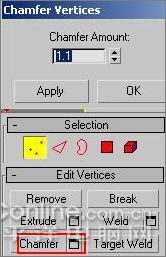
图3
4、再次进入边的次物体层级中,在选择集中选择我们刚才命名的“花芯”,这时我们会发现几何球体处于全选的状态,而我们的目的是选取几何球体上刚刚切角出来的所有的小六边形,在工具菜单中点击编辑/反选,这样我们就选取了所有的小六边形,如下图所示。
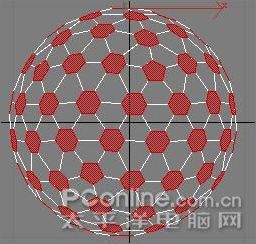
图4
5、加入导角。在修改命令面板中,为我们选择的小六边形加入导角,参数设置如下图所示。
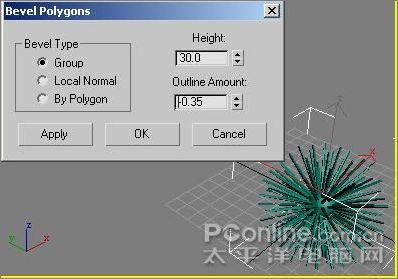
图5
- 2009-10-20
- 2010-08-17
- 2009-10-20
- 2009-10-20
- 2009-10-20
- 2009-04-17
- 2009-10-20
- 2009-10-20
- 2010-08-17
- 2009-10-20
- 2010-08-17
- 2009-10-20
- 2009-10-20
- 2009-10-20
- 2009-03-30
关于我们 | 联系方式 | 广告服务 | 免责条款 | 内容合作 | 图书投稿 | 招聘职位 | About CG Time
Copyright © 2008 CGTime.org Inc. All Rights Reserved. CG时代 版权所有